
一、功能效果
好看的電腦網站手風琴設計效果是這樣的:
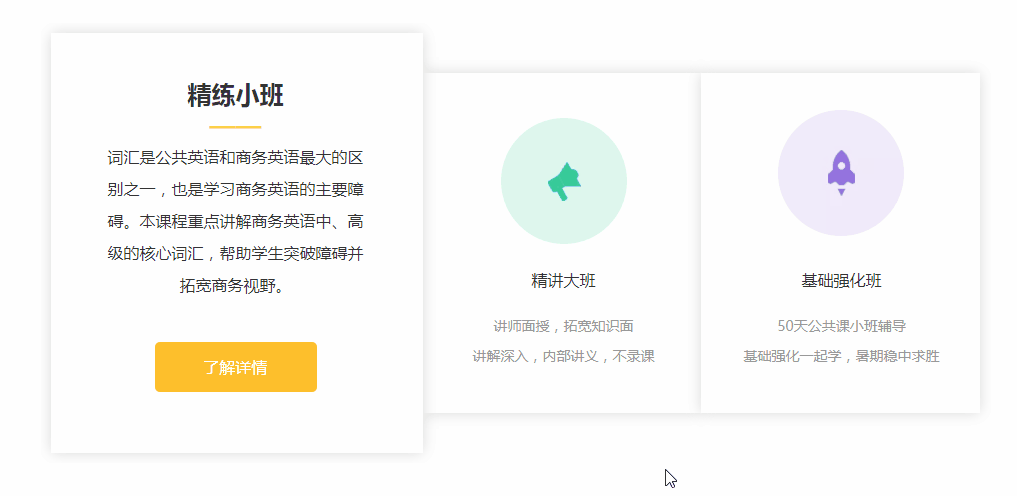
也可以是這樣的:
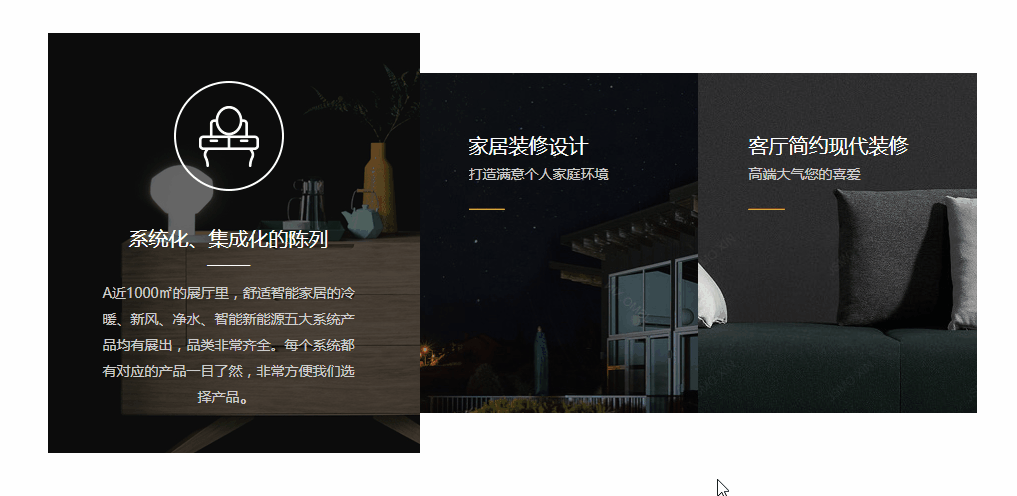
讓我們一起進入電腦版網站開始設置吧。
二、功能說明
【版本】建站任意版本均支持使用手風琴模塊。
三、設置教程
1. 添加手風琴模塊
在設計頁面找到左側導航【模塊-添加模塊-排版】中找到【手風琴】模塊,單擊可添加到當前頁面底部,也可以長按拖動到想要的位置放置。

2. 編輯手風琴模塊
2.1 切換初始或懸停添加模塊
① 點擊切換【初始或懸停】,可以編輯初始狀態、鼠標懸停區域的懸停狀態效果。
② 可以長按拖動導航左側導航模塊面板的模塊放到手風琴模塊里,或者在手風琴模塊里點擊【添加模塊】按鈕后再選擇模塊。

2.2 添加或刪除列
① 在列工具欄上可以點擊【+】號添加列,在該列右側新增一列。
② 點擊刪除按鈕,則可刪除當前列。
(注意: 數量上不得少于2個列;不得多于6個列)

2.3 設置樣式
① 點擊設置樣式,可以對每一列編輯單獨設置樣式。

② 可以對選中列的初始與懸停分別設置背景。
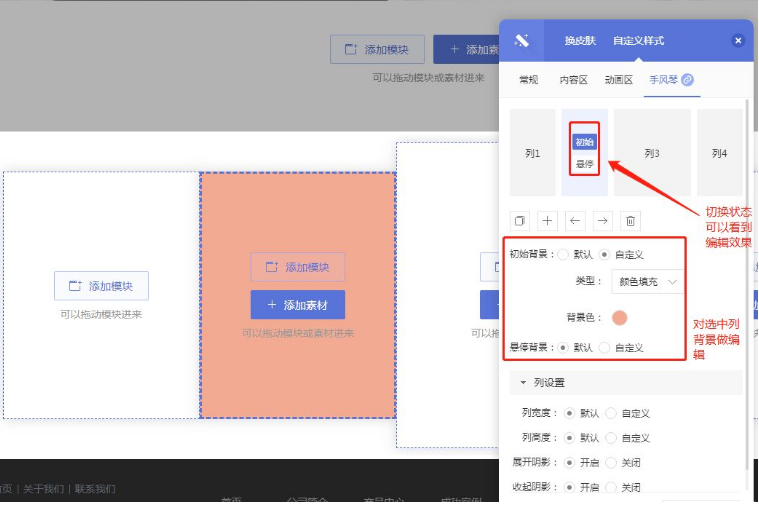
③ 可以對列的更多設置做自定義編輯。
設置統一的列樣式,包括列寬度、列高度、懸停陰影、初始陰影(統一設置,不能單獨對某一單獨立設置,列寬度,數值單位是占比)

2.4 設置默認的懸停展開列
① 可設置列為默認展開的列,在網站打開后,當前列會為懸停展開的效果。默認是首個列為默認展開列,也可以根據需要設置居中的列為默認展開。

3. 批量編輯提高效率
3.1 復制列
可以編輯好一個列后,復制設計好的列,再刪除不需要的空白列,快速做批量編輯。

3.2 根據圖片背景編輯列
可以編輯好列的個數、寬高度后,通過添加圖片背景,根據圖片尺寸上傳設計好的圖,即可快速制作。

四、操作示例
1. 初始頁面添加內容:點擊【初始】設置您想要展示的內容。例如圖片,或者文字等等。

2. 給懸停頁面設置內容,可以是文字、圖片等等,根據您的實際情況設置即可。

3. 設置好初始頁面和懸停頁面內容后保存,即可實現手風琴效果啦。

